Установка плагинов для EventScripts через FTP — различия между версиями
Материал из Википедия MyArena.ru
BombermaG (обсуждение | вклад) (→Первым делом включаем FTP режим) |
Balaban (обсуждение | вклад) |
||
| Строка 4: | Строка 4: | ||
<br />'''Шаг 1''' | <br />'''Шаг 1''' | ||
<br />У нас есть плагин,например '''EinsHook''' и мы хотим его установить себе на сервер | <br />У нас есть плагин,например '''EinsHook''' и мы хотим его установить себе на сервер | ||
| − | <br />Для этого копируем файл '''einshook.py''' через FTP в папку '''cstrike/addons/eventscripts/einshook/''' | + | <br />Для этого создаем папку '''einshook''' в '''css/cstrike/addons/eventscripts/''' и копируем файл '''einshook.py''' через FTP в папку '''css/cstrike/addons/eventscripts/einshook/''' |
| − | <br /> | + | <br />[[Файл:Addevplugv71.png|800px]] |
<br />'''Шаг 2''' | <br />'''Шаг 2''' | ||
<br />Теперь необходимо прописать плагин в конфиг загрузки: | <br />Теперь необходимо прописать плагин в конфиг загрузки: | ||
| − | <br />Редактируем файл '''autoexec.cfg''' в папке ''' | + | <br />Редактируем файл '''autoexec.cfg''' в папке '''css/cstrike/cfg''' и добавляем строчку '''es_load einshook''' |
<br />http://wiki.myarena.ru/images/manual/source/12.png | <br />http://wiki.myarena.ru/images/manual/source/12.png | ||
<br />'''Шаг 3''' | <br />'''Шаг 3''' | ||
Версия 13:45, 31 мая 2012
Первым делом включаем FTP режим
Установка плагина:
Шаг 1
У нас есть плагин,например EinsHook и мы хотим его установить себе на сервер
Для этого создаем папку einshook в css/cstrike/addons/eventscripts/ и копируем файл einshook.py через FTP в папку css/cstrike/addons/eventscripts/einshook/
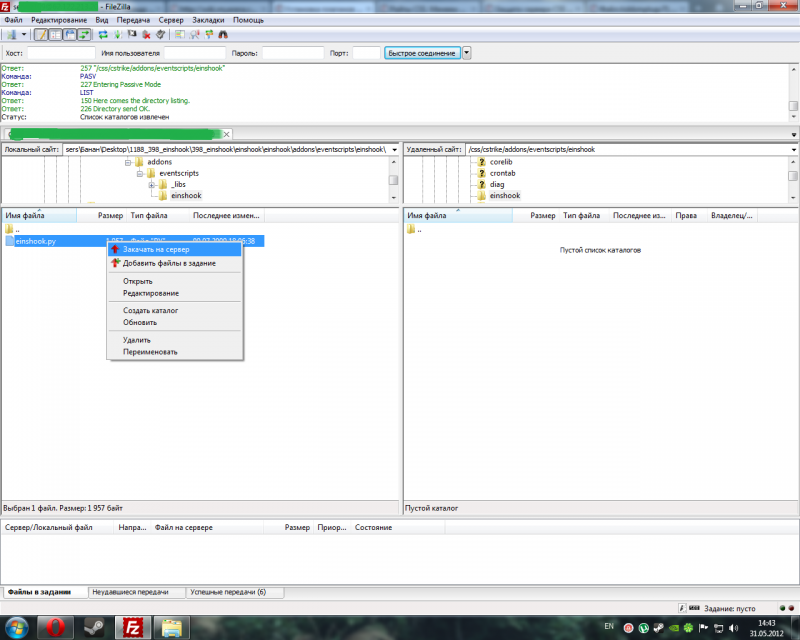
Шаг 2
Теперь необходимо прописать плагин в конфиг загрузки:
Редактируем файл autoexec.cfg в папке css/cstrike/cfg и добавляем строчку es_load einshook
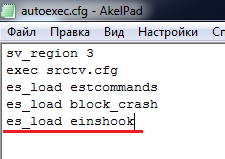
Шаг 3
Перезагружаем сервер и пишем в консоле сервера es_load.Вы должны увидеть примерно это:
[EventScripts] [ enabled] einshooki
На этом установка плагина закончена.